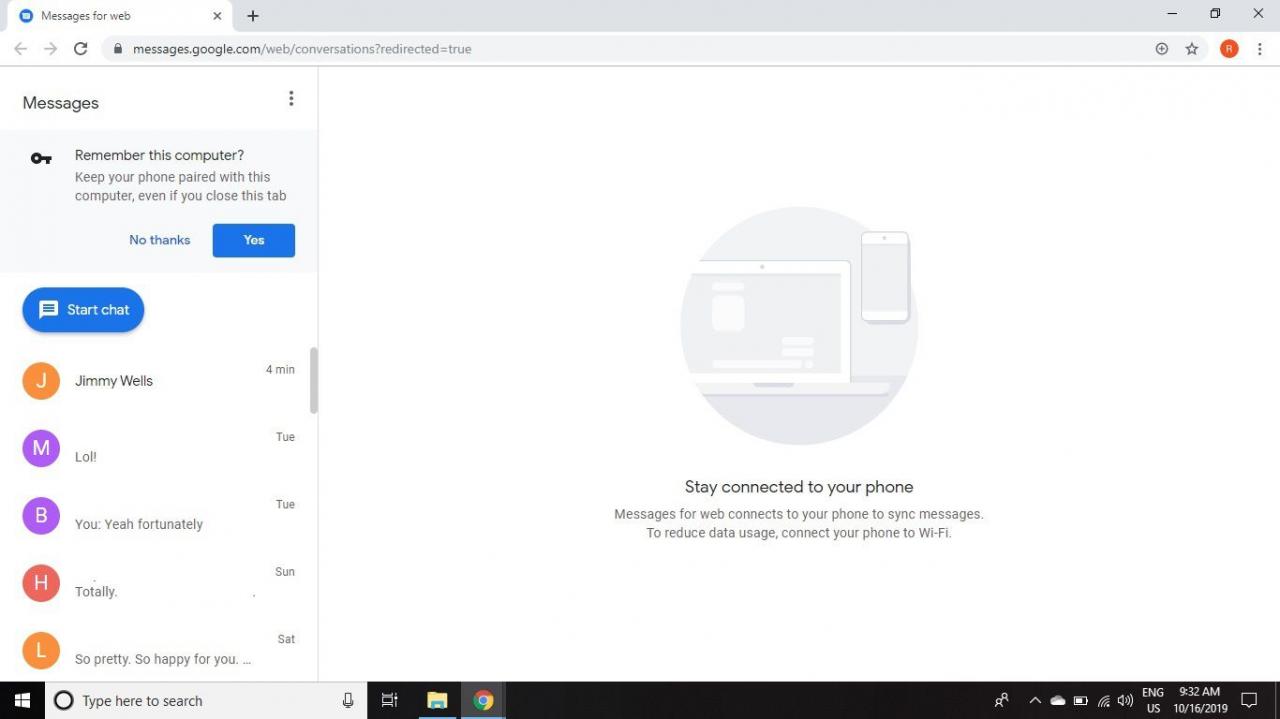Wiadomości na Androida (zwane również po prostu Wiadomościami) to bezpłatna, kompleksowa aplikacja do przesyłania wiadomości zaprojektowana przez Google dla jej smartfonów. Umożliwia wysyłanie wiadomości tekstowych, czatowanie, wysyłanie wiadomości grupowych, wysyłanie zdjęć, udostępnianie filmów, wysyłanie wiadomości audio i nie tylko. Poniżej pokazujemy, jak z niego korzystać.
Instrukcje zawarte w tym artykule dotyczą smartfonów z systemem Android 5.0 Lollipop lub nowszym.
Co mogą zrobić wiadomości na Androida?
Wiadomości na Androida obsługują wszystkie funkcje, których oczekujesz od aplikacji do przesyłania wiadomości, oprócz wysyłania SMS-ów i czatów z telefonu lub komputera przez Wi-Fi i połączenia transmisji danych, w tym emotikony, naklejki i GIF-y. Możesz także wysyłać i otrzymywać płatności za pomocą Google Pay. Możesz nawet poprosić Androida o odczytanie wiadomości na głos.
Jak zacząć korzystać z wiadomości na Androida
Wiadomości są fabrycznie zainstalowane na telefonie z Androidem i powinny być domyślną aplikacją do obsługi wiadomości. Jeśli z jakiegoś powodu go nie masz, możesz go pobrać i zainstalować ze sklepu Google Play. Następnie postępuj zgodnie ze wskazówkami poniżej, aby rozpocząć wysyłanie SMS-ów:
Jeśli masz więcej niż jedną aplikację do obsługi wiadomości, możesz ustawić Wiadomości jako domyślne. Po otwarciu wyświetla monit o zrobienie tego. Postępuj zgodnie z instrukcjami wyświetlanymi na ekranie. Możesz także zmienić domyślną aplikację do obsługi wiadomości w ustawieniach urządzenia.
-
Stuknij Rozpocznij czat wysłać wiadomość.
Jeśli nie możesz od razu wysyłać wiadomości, uruchom ponownie telefon.
-
Stuknij w Do i wprowadź numer telefonu, adres e-mail lub imię i nazwisko osoby, z którą chcesz się skontaktować. Stuknij żądany kontakt, aby otworzyć rozmowy. Alternatywnie wybierz Rozpocznij rozmowę grupową aby zacząć wysyłać SMS-y do wielu osób w tym samym czasie.
-
Wpisz swoją wiadomość. Możesz także dotknąć + symbol, aby załączyć plik, wysłać pieniądze przez Google Pay i nie tylko. Dotknięcie Obrazek symbol umożliwia załączenie zdjęcia z galerii.
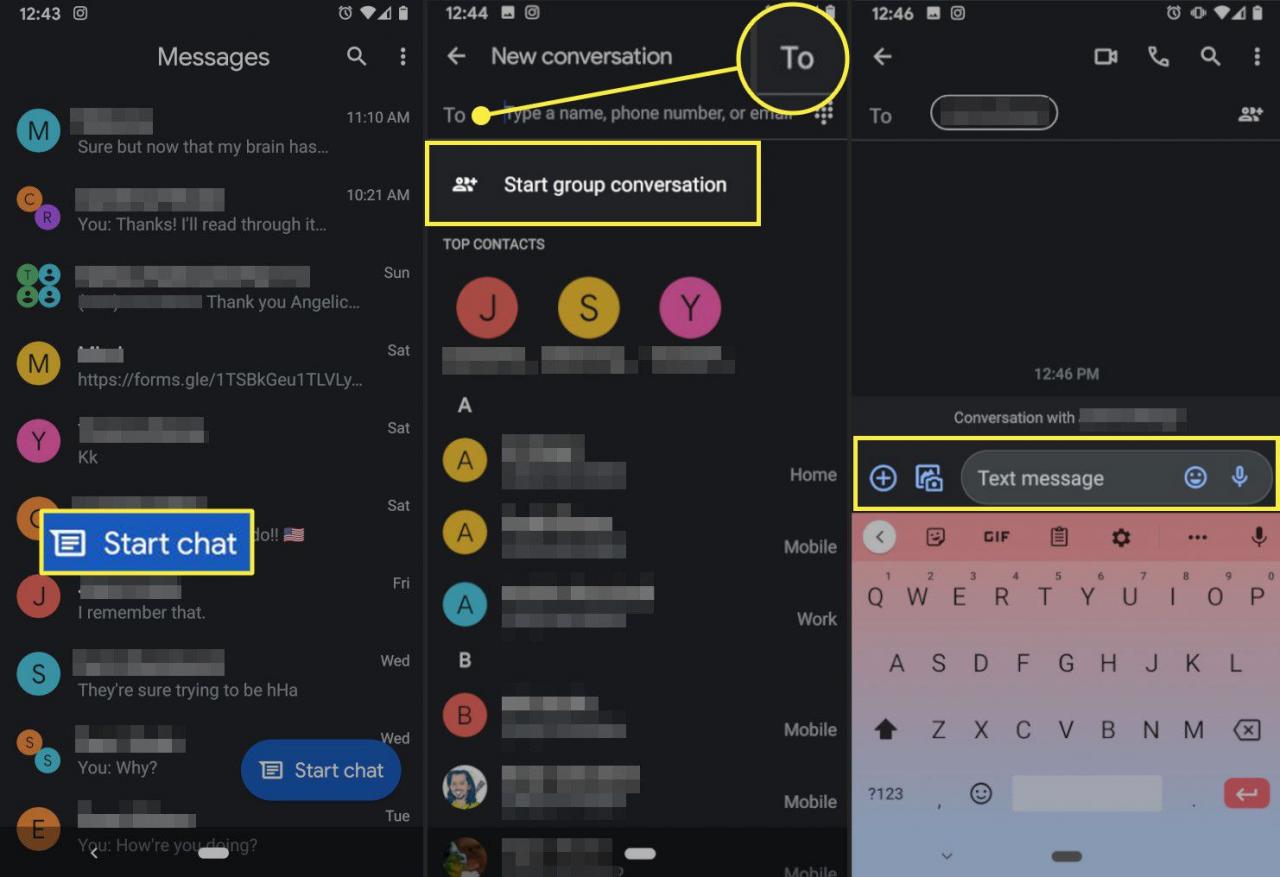
-
Kiedy będziesz gotowy, wybierz SMS wysłać wiadomość.
Jak zarządzać kontaktami w wiadomościach na Androida
Gdy otrzymasz wiadomość od nieznanej osoby, możesz ją zablokować lub dodać jako kontakt. Oto jak:
-
Otwórz rozmowę i dotknij Dowiedz się więcej ( trzy kropki w prawym górnym rogu).
-
Stuknij Dodaj kontakt. Tutaj możesz podać więcej informacji, takich jak imię i nazwisko, adres i adres e-mail kontaktu.
-
Stuknij Zapisz.
-
Aby dodać nowy kontakt z wiadomości grupowej, wybierz rozmowę grupową, a następnie stuknij Dowiedz się więcej > Szczegóły grupy. Stuknij numer, który chcesz dodać, a następnie wybierz Dodaj do kontaktów.
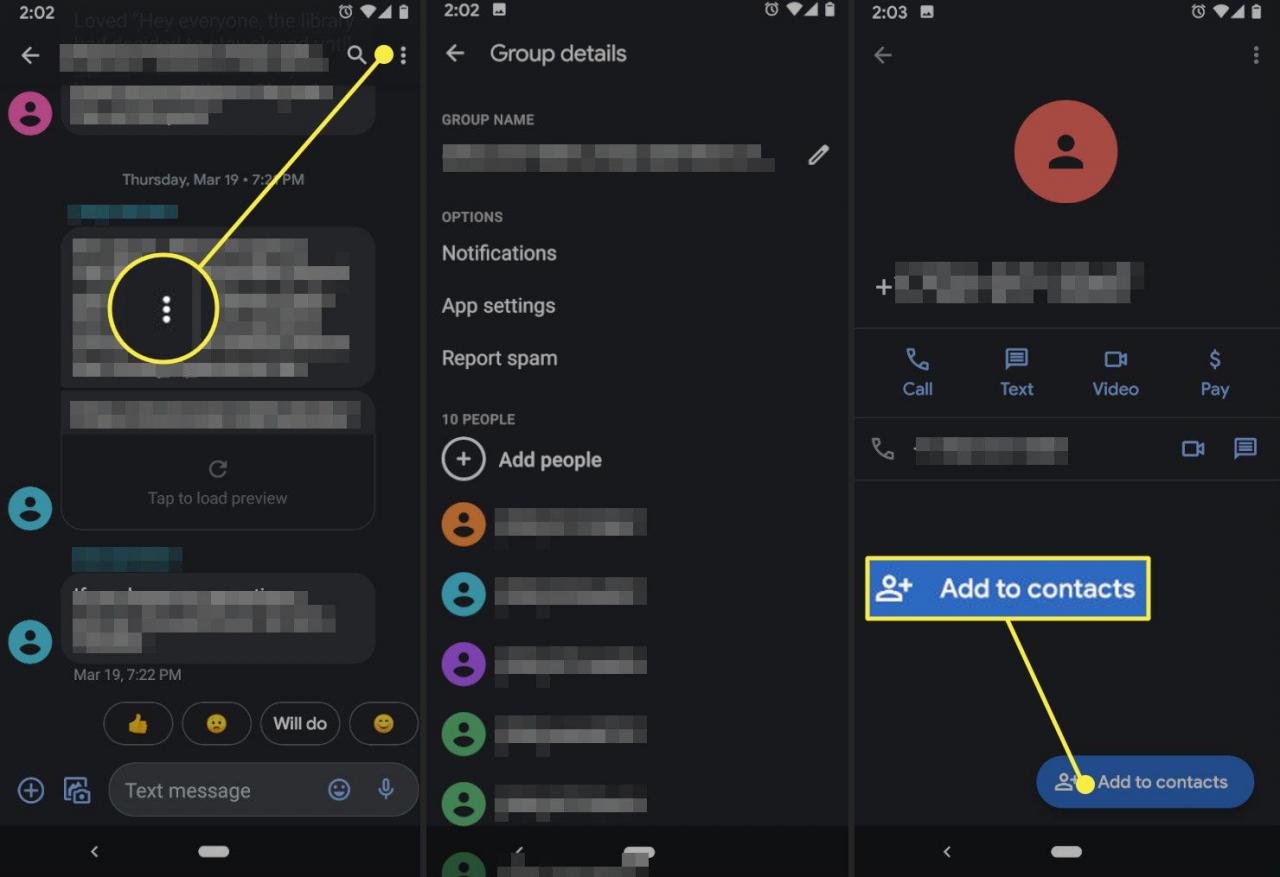
-
Aby zablokować numer, dotknij Dane, następnie dotknij Zablokuj i zgłoś spam na następnym ekranie.
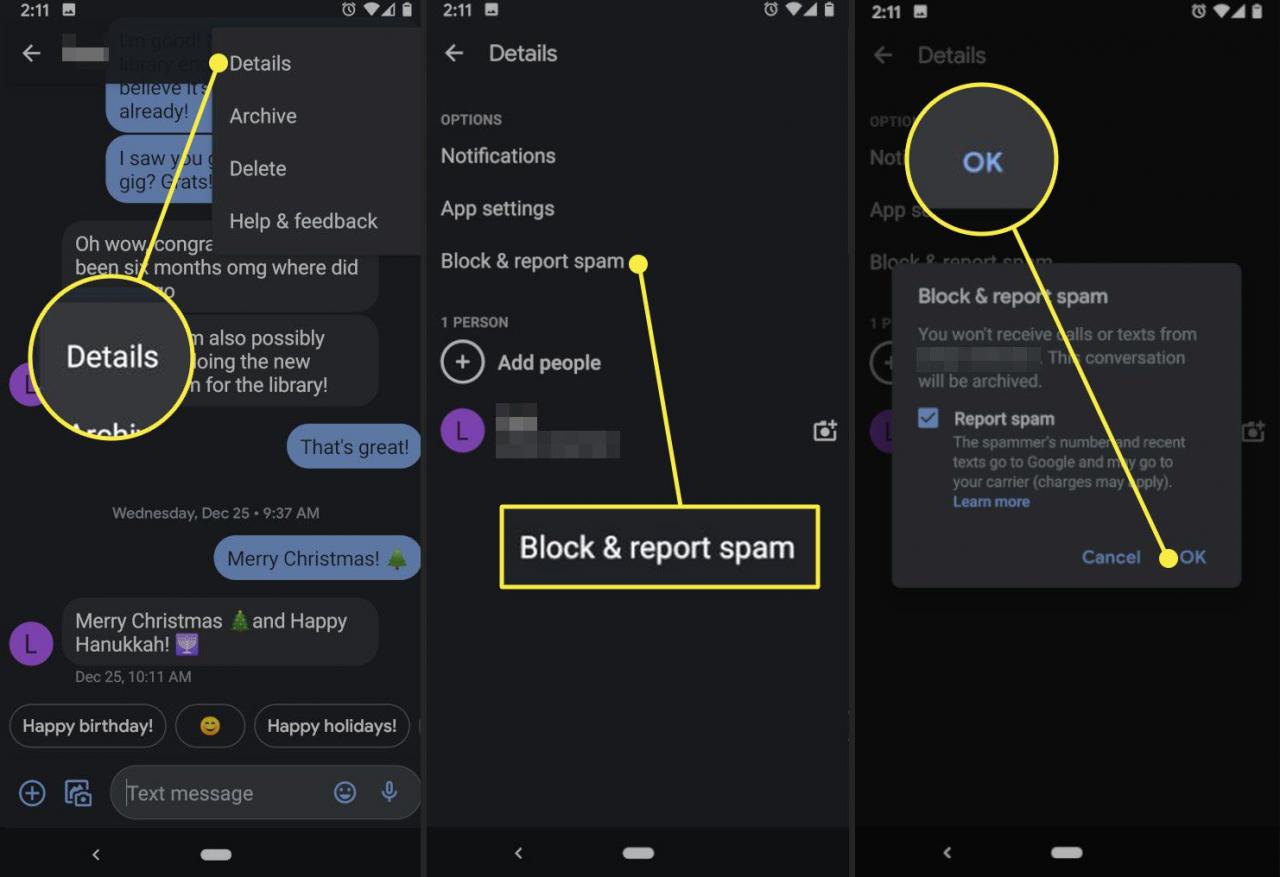
Jak korzystać z wiadomości Android na komputerze
Możesz odbierać i wysyłać wiadomości na Androida na swoim komputerze. Oto jak:
-
Otwórz witrynę Wiadomości na Androida w dowolnej przeglądarce internetowej.
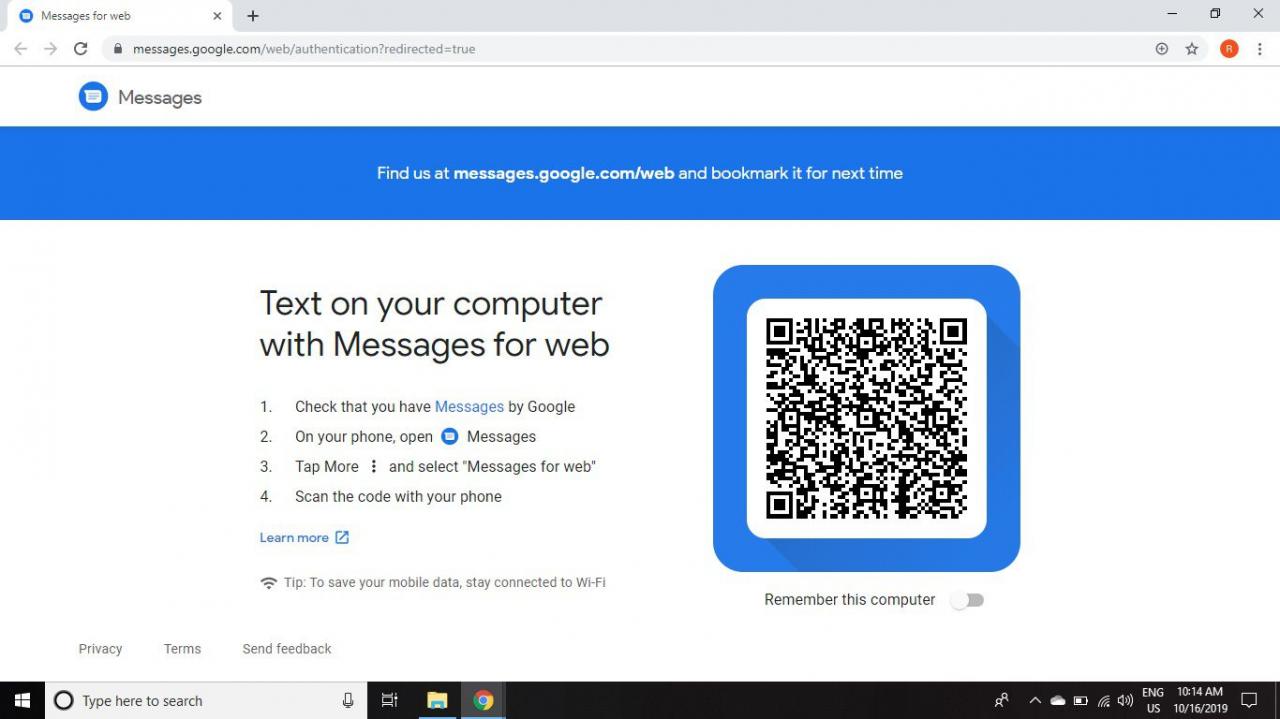
-
Otwórz aplikację Wiadomości na swoim telefonie. Na ekranie głównym stuknij ikonę trzy kropki w prawym górnym rogu, a następnie stuknij Wiadomości dla sieci.
Stuknij Włącz tryb ciemny dla wygodniejszego przesyłania wiadomości przy słabym oświetleniu.
-
Stuknij Skaner kodów QR i zeskanuj kod QR w witrynie Wiadomości na Androida.
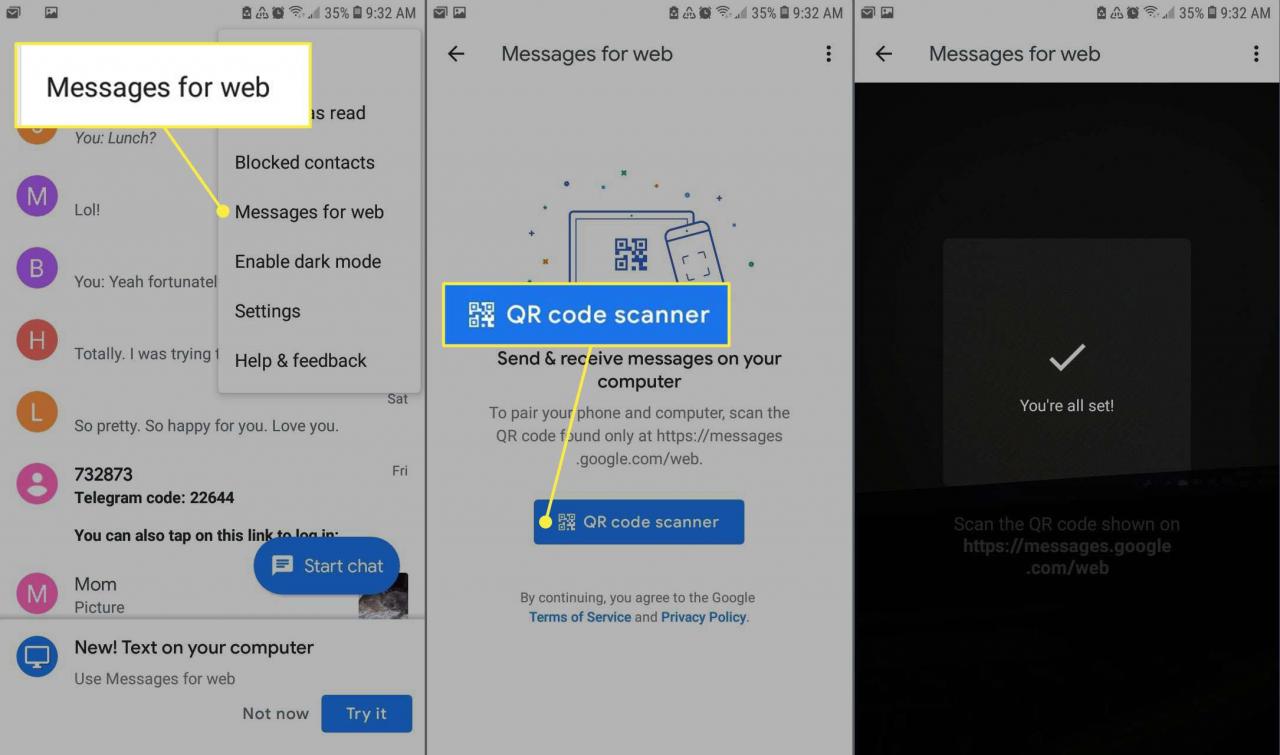
-
Interfejs Wiadomości systemu Android ładuje się w przeglądarce. Możesz teraz rozmawiać ze swoimi kontaktami i korzystać ze wszystkich funkcji aplikacji na komputerze.